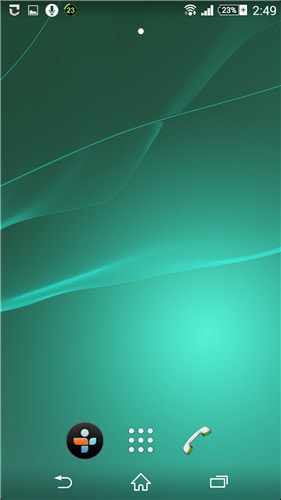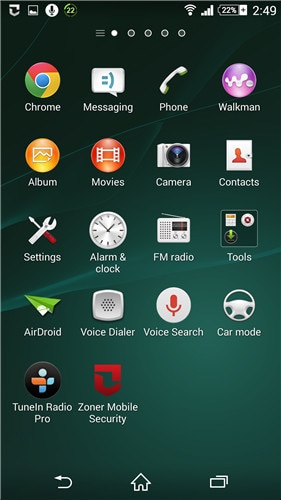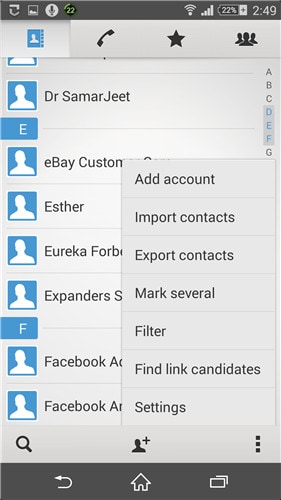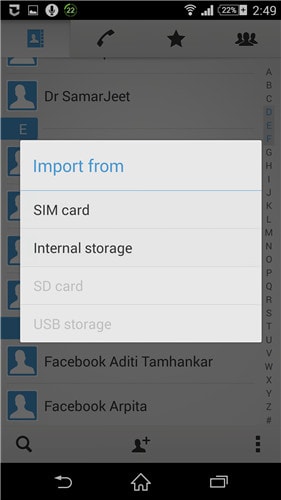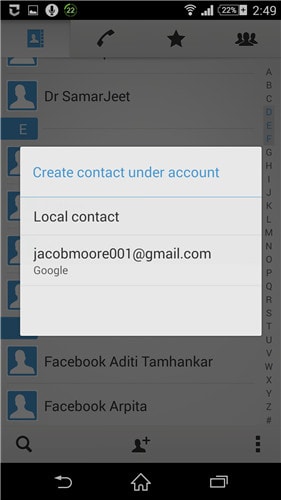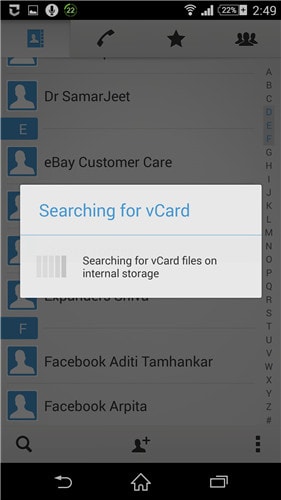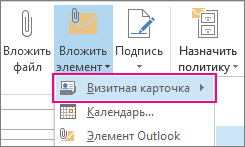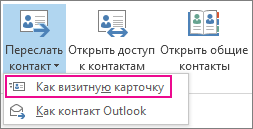Vcard в телефоне что это: Самый простой способ импортировать формат VCF для Android
Самый простой способ импортировать формат VCF для Android
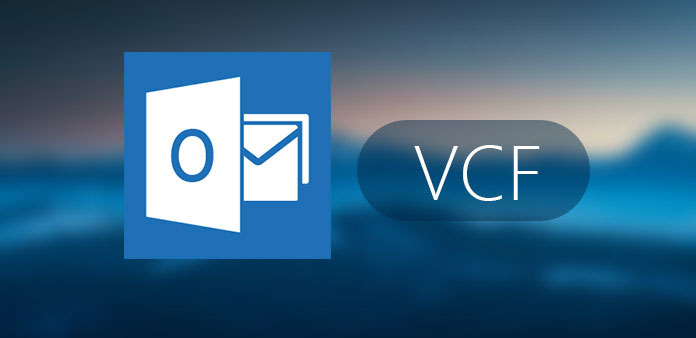
Как импортировать формат VCF в Samsung Galaxy S7? Когда вы покупаете новый Android-телефон или импортируете контакты для резервного копирования на Android, вы должны знать более подробную информацию о файле виртуальных контактов и методах добавления vCard на Android. Формат VCF или vCard — это акроним для файлов виртуальных контактов. Это стандарт формата файла для электронной визитной карточки. В статье перечислены часто используемые методы 4 для импорта контактов VCF в Android с легкостью. Подробнее читайте подробнее о методах из статьи.
Метод 1: импортируйте формат VCF в Android через Android File Transfer
Так же, как название Передача файлов Android, это профессиональная передача файлов Android для импорта контактов, SMS, фотографий, видео, музыки и приложений с Android на компьютер или наоборот. Он обеспечивает простое решение для импорта формата VCF на телефон Android со всеми контактными данными.
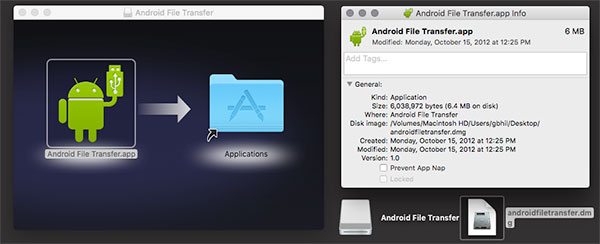
Шаг 1: загрузка и установка Android File Transfer
После установки Android File Transfer запустите приложение переноса VCF и подключите свой телефон Android к компьютеру через USB-кабель. Затем Android File Transfer скоро узнает ваш Android-телефон и покажет страницу ниже. Затем нажмите на меню «Контакты», расположенное слева от страницы.
Шаг 2: импортировать vCard (.vcf) в Android
Нажмите «Импорт» в верхней части страницы, затем нажмите «Импортировать из vCard (.vcf)», когда вы увидите список в интерфейсе. Появится всплывающее окно, нажмите «Обзор», чтобы обнаружить, где скрытый формат VCF. Выберите файлы и начните их перенос на свой Android-телефон.
С помощью Android File Transfer вы можете избавиться от контактов, добавить новые файлы VCF с вашего телефона Android. Это идеальный инструмент для редактирования информации о ваших контактах.
Метод 2: перенос формата VCF на Android с помощью vCard Wizard Contacts Convert
vCard Wizard Контакты Конвертировать это еще один перенос контактов Android для импорта формата VCF на устройство Android. Он очень прост в эксплуатации, и вы можете импортировать контакты в любой источник и объединять контакты из нескольких источников. Следуйте следующим шагам, с помощью которых вы легко можете добавить vCard на Android-телефон.
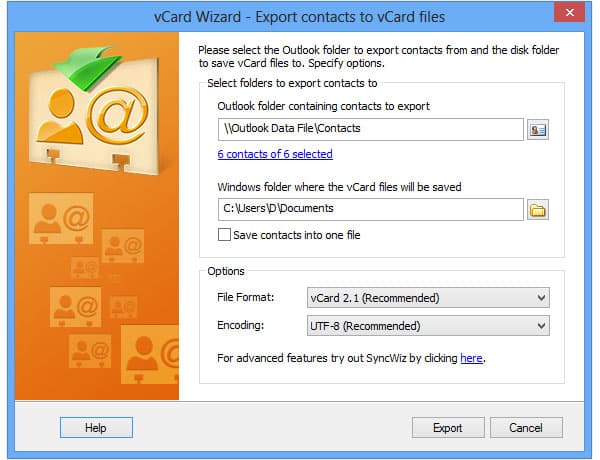
Шаг 1: Загрузите и установите Android Contact Transfer
Во-первых, вам нужно загрузить и установить конвертер контактов визитной карточки vCard, а затем запустить программу на своем компьютере.
Шаг 2: импортируйте формат VCF в Google в качестве места назначения
Затем выберите папку vCard (VCF) для источника контактов и нажмите «Далее». После этого выберите Google в качестве места ввода и нажмите «Далее».
Шаг 3: передача VCF-контакта на телефон Android
Опция и убедитесь, что VCard вы хотите импортировать, нажмите «Передача». Наконец, вам нужно просто отметить учетную запись Google на вашем телефоне Android.
Подождите некоторое время, вы обнаружите, что все контакты vcf формата добавлены в телефон Android.
Метод 3: скопируйте формат VCF на Android с помощью контактов VCF
Некоторое бесплатное приложение для импорта vCard для Android должно быть еще одним вариантом для импорта формата VCF на Android-устройство. Контакты VCF должен быть одним из самых популярных приложений vCard, который может напрямую просматривать и редактировать файлы VCF на устройствах Android.
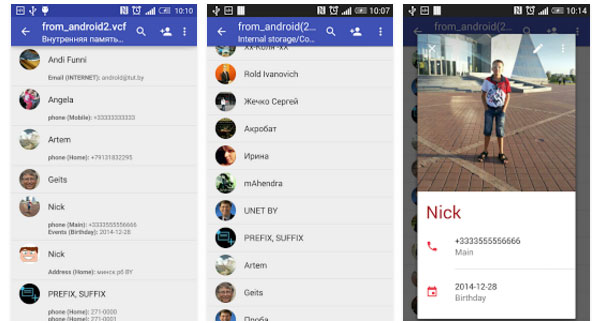
Шаг 1: загрузка и установка из Google Play
Просто найдите Контакты VCF из Google Play и установите APK на свой Samsung или другой телефон Android. Помимо функции импорта, вы также можете просматривать и редактировать файлы VCF.
Шаг 2: добавьте формат VCF в Android
А затем вы можете нажать кнопку «добавить в Android», чтобы импортировать файлы VCF в телефон Android. Но программа не поддерживает несколько передач, вам нужно добавить файл VCF один за другим. Если вам просто нужно добавить какой-то важный файл VCF на Android или какие-то контакты в формате VCF, это должно быть для вас решением.
Метод 4: конвертировать VCF-формат в Android с Android-помощником
Чтобы импортировать формат VCF в Android с эффективными, Android Assistant должно быть другим решением, когда у вас есть компьютер. Просто загрузите и установите программу, вы можете перенести контакты VCF на Android в качестве следующих шагов.
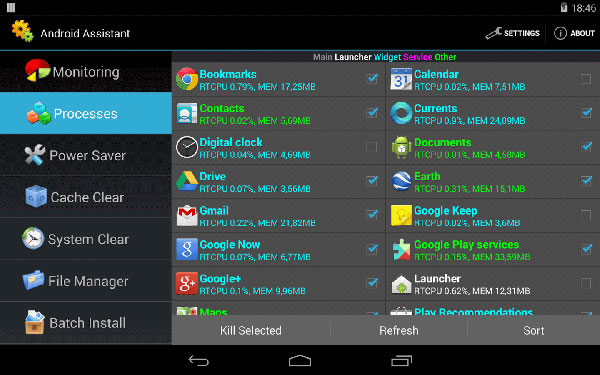
Step1: Сначала настройте телефон Android, загрузите и установите Android Assistant на свой персональный компьютер и запустите его. Затем вам нужно связать Android-устройство с компьютером через Wi-Fi или USB-кабель. Во всплывающем окне появится телефон Android.
Step2: Вам нужно убедиться, что ваше Android-устройство включило отладку USB, тогда программа передачи проверит ваше устройство и достигнет интерфейса, как показано ниже. Что касается этого случая, сначала вы должны настроить Android-телефон.
Step3: Выберите значок «Контакты» на интерфейсе и найдите место управления контактами. Затем выберите «Импорт», затем нажмите «Из файла VCF». Просто определите, где вы размещаете свой формат vcf, а затем Android-помощник поможет скопировать формат VCF на ваше Android-устройство.
Заключение
Лучшие методы 4 полностью рекомендуются, чтобы помочь вам перенести формат VCF на Android. И если вы хотите перенести контакты iPhone в файл vCard, Tipard iPhone Transfer Ultimate — лучший выбор для вас. Больше запросов об импорте файла VCF для Android, вы можете свободно сообщать мне об этом.
Что такое формат vCard
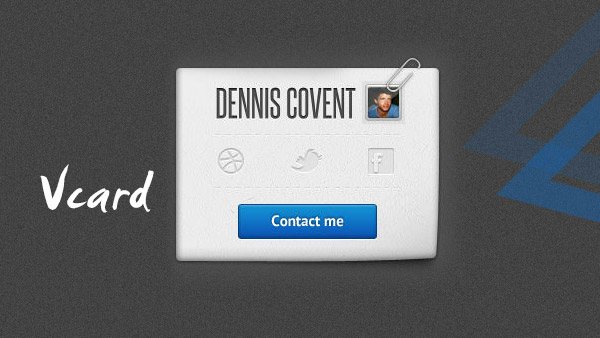
Когда вы получаете визитную карточку, прикрепленную к заметке электронной почты от ваших друзей в Outlook, вы, возможно, не знаете, как использовать формат vCard. Tipard iPhone Transfer Ultimate может создавать файлы vCard для почтового ящика и синхронизировать контакты iPhone с vCard.
Что означает vCard
Если вы найдете файл vCard, вы должны знать, что означает vCard. vCard — это стандартная форматная виртуальная визитная карточка с расширением VCF. Спецификация формата файла vCard является опубликованной отраслевой спецификацией.
VCard позволяет отправлять контакты в файл, который можно легко читать и просматривать в программе электронной почты. vCard — это способ быстрого заполнения форм приложений в Интернете. VCard содержит следующую информацию.
- Имя
- Адрес
- Телефоны
- Адреса электронной почты
- URL-адреса
- Фотографии
- Аудио клипы
Как импортировать визитную карточку в Microsoft Outlook
vCard — это формат, который может быть распознан большинством программ электронной почты. Просто найдите способ импортировать визитную карточку в контакты Outlook.
- 1. Выберите файл vCard, щелкните файл правой кнопкой мыши.
- 2. Нажмите кнопку «Добавить в Outlook».
- 3. Нажмите «Сохранить и закрыть» в окне контакта.
Вы можете повторить процедуру для каждого сообщения vCard. Но как извлечь контакты iPhone в файлы vCard? И затем вы можете добавить или редактировать контакты в файлах vCard на любой почтовый ящик или импорт контактов на iPhone.
Извлечение контактов iPhone в файл vCard
Когда вы используете Tipard iPhone Transfer Ultimate, который доступен в операционных системах Windows и Mac. Программа позволяет извлекать контакты из iPhone в файлы vCard / VCF.
Как извлечь контакты iPhone в файл vCard с помощью Tipard iPhone Transfer Ultimate
Шаг 1
Подключить iPhone к Tipard iPhone Transfer Ultimate
Когда вы загружаете и устанавливаете Tipard iPhone Transfer Ultimate, вы можете запустить программу. А затем подключите iPhone к программе с USB-разъемом.
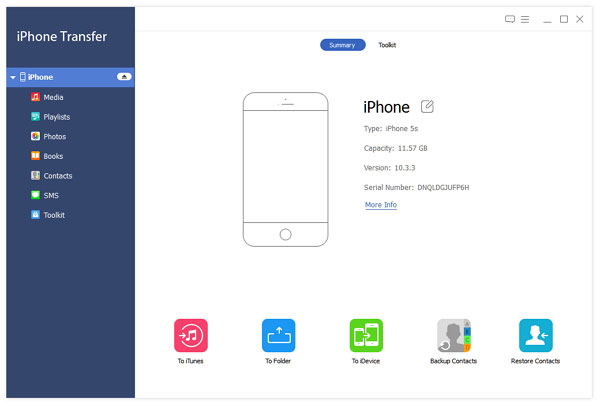
Шаг 2
Изменение контактов в формате vCard
Вы можете выбрать «Контакты» из меню «вниз», а затем вы можете найти имя контактов. Нажмите кнопку «Изменить», чтобы редактировать контакты vCard на ПК или Mac.
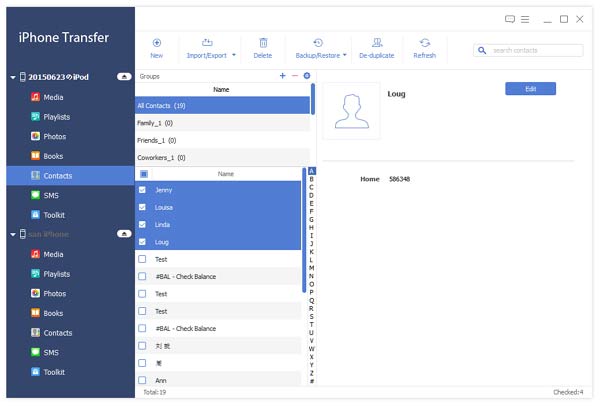
Шаг 3
Экспорт контактов iPhone в vCard
Вы можете нажать Импорт Экспорт возможность экспортировать выбранные контакты или экспортировать все контакты в файлы vCard. Вы также экспортируете контакты iPhone в несколько файлов vCard.
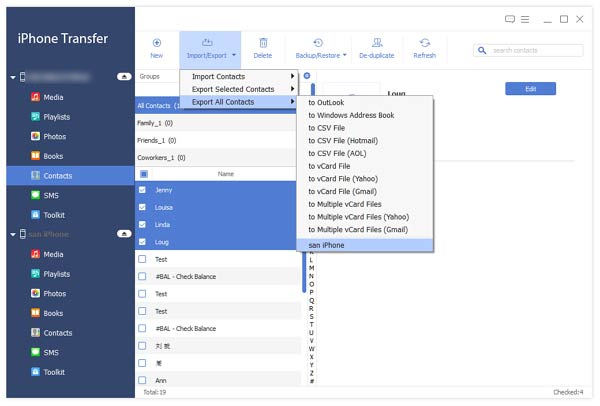
Вам может понравиться Hot Software

- Tipard iPhone Transfer Ultimate может извлекать контакты iPhone в файл vCard или несколько файлов vCard.
- Файлы vCard можно экспортировать в Outlook, Yahoo, Gmail и другой почтовый ящик. Просто загрузите пробную версию, чтобы узнать больше о программе.
Импорт контактов людей и организаций из vCard
Документация по органайзеру Exiland Assistant
Импорт контактов из vCard-файла — это импорт из IPhone, Google Contacts, Skype, Outlook и др.
Формат vCard очень распространен и представляет собой файл с расширением .vcf
Это текстовый файл, содержащий данные карточек персон и организаций. В файле может быть несколько карточек, каждая из которых начинается BEGIN:VCARD и заканчивается END:VCARD. Файл должен быть в формате UTF-8.
Пример содержимого VCF-файла:
BEGIN:VCARD
VERSION:3.0
FN:г-н Иван Иванович Иванов
N:Иванов;Иван;Иванович;г-н;
NICKNAME:ivan
EMAIL;TYPE=INTERNET;TYPE=HOME:[email protected]
EMAIL;TYPE=INTERNET;TYPE=WORK:[email protected]
TEL;TYPE=CELL:+9 656 121 5401
TEL;TYPE=WORK:330-230-212
TEL;TYPE=HOME:д.т. 330-22-234
TEL;TYPE=WORK;TYPE=FAX:+43 00 222
ADR;TYPE=HOME:;;г.Москва, ул.Орджоникидзе 45, кв.32;;;;
ADR;TYPE=WORK:;;г.Москва, ул.Рабочая 1а корп6;;;;
ORG:ООО Промсвязь
TITLE:Консультант по бизнесу
BDAY:1978-01-09
item1.URL:http\://www.ivanov-labs.com/
item1.X-ABLabel:_$!<HomePage>!$_
item2.URL:http\://blogspot.com
item2.X-ABLabel:BLOG
NOTE:текст примечания\nВторая строка примечания
END:VCARD
BEGIN:VCARD
VERSION:3.0
FN:Алексей Гурьев
N:Гурьев;Алексей;;;
EMAIL;TYPE=INTERNET:[email protected]
END:VCARD
Многие устройства, программы и сервисы, такие как Google Contacts, IPhone, Skype, MS Outlook и др, умеют экспортировать данные в этом формате (vCard), а Exiland Assistant умеет импортировать данные из vCard-файла (*.vcf)
Таким образом, у вас есть возможность импорта контактов из всевозможных программ и систем в Exiland Assistant.
Как перенести контакты vcf на андроид
В настоящее время многие люди используют тип файла VCF (контакты vcf) для обмена контактами с одного телефона на другой. Это, безусловно, это лучший способ поделиться контактами и оказалось более быстрее и проще по сравнению с традиционными методами обмена контактами. Это позволяет один пункт совместное использование контактов в Android и iOS мобильные телефоны и устройства, а также упрощенный метод. В этой статье мы стараемся выделить самый простой способ импортировать контакты и экспортировать контакты в VCF тип файла и сделать его еще лучше для вас.
Мы будем освещать, как вы можете импортировать контакты из VCF или как резервное копирование и экспорт контактов в файл VCF в простых шагов.
Часть 1: Импорт контактов из и экспорт контактов VCF в один клик
Не было бы замечательно, если все те сложный шаг, который вы следовали только импорт и экспорт контактов vcf (конвертировать .contact в .vcf или конвертировать .contact в vcard) может быть заменен с одним нажатием кнопки method? Да, было бы так легче и быстрее. Он будет полностью изменить. Wondershare TunesGo делает именно это. Она работает на Android и iOS устройств, и эффективно использовать для импорта контактов из и экспорт контактов в vcf файлы.

Must-Have Phone Manager – решение для управления, передачи и резервного копирования контактов в один клик
- Резервное копирование музыки, фотографий, видео, контакты, SMS и др. к компьютеру и легко восстановить их.
- Управлять, экспортировать и импортировать ваши контакты и СМС, deduplicate контакты, ответить SMS с компьютером.
- Одним щелчком мыши корень – корень Andro >
Как импортировать контакты VCF на телефон
- Откройте приложение Wondershare TunesGo/инструмент, а затем выберите вкладку «Сведения», чтобы открыть окно управления контактами.
- В окне управления контактами нажмите кнопку «Импорт» и выберите один из 4 вариантов, которые отображаются в соответствии что вам нужно.
- Выберите «из файла VCard». Затем появится всплывающее окно, необходимо выбрать контакт счет, который может быть сохранен на SIM, Телефон или любой другой учетной записи, как Gmail или Outlook.
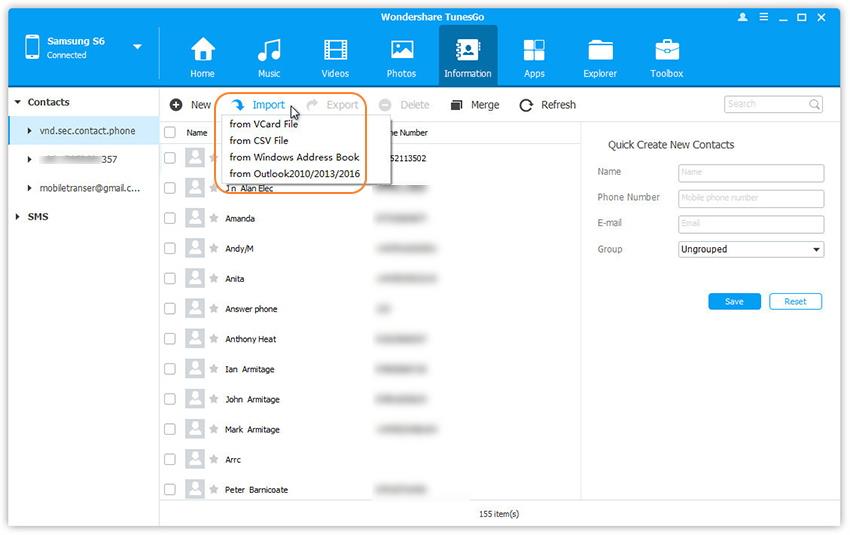
Как резервное копирование и экспорт контактов в файл VCF
- Откройте Wondershare TunesGo приложение и нажмите на «Информацию» вкладку и выберите все или выбранные контакты, которые требуется экспортировать. Нажмите кнопку «Экспорт», а затем выберите «vCard файл» из 4 вариантов.
- Затем Контакты начать экспорт. После завершения нажмите кнопку «OK«.
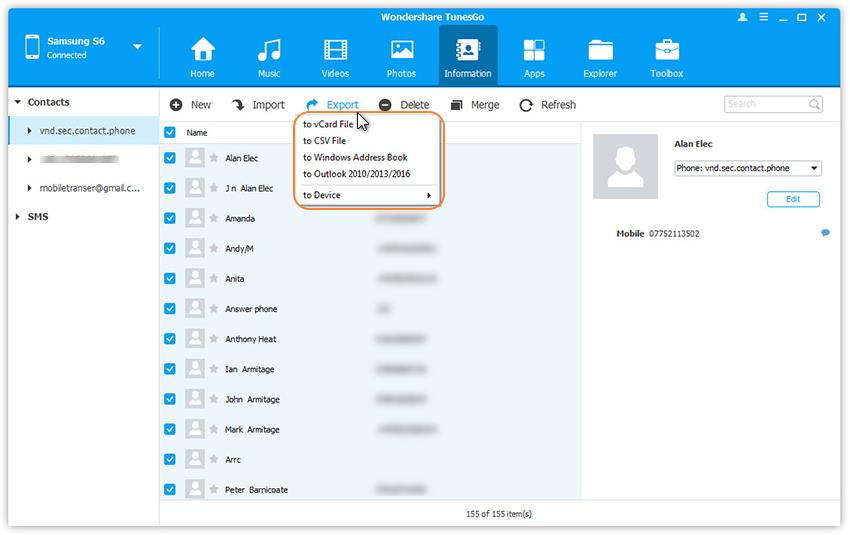
Примечание: Если у вас хранится контакты в Gmail, Facebook или другие счета, можно войти в эти учетные записи и импортировать или экспортировать контакты в файл VCF также без проблем. Весь процесс является простым и быстрым с результатами.
Часть 2: Импорт контактов из VCF для Android вручную
Вы можете импортировать контакты vcf для ваших Android телефонов вручную также что означает, что вы можете импортировать ваши контакты vcf без использования или загрузки любого стороннего приложения или инструмента. Особенности все присутствующие на устройстве Android и не требуют каких-либо приложений.
Однако это не так просто, как это звучит. Вручную импорт контактов из vcf на Android телефон имеет два основных недостатка. Во-первых это не доступна на всех устройствах Android и другим основным недостатком этого метода является очень сложным и включает в себя много много шагов. Это также может оказаться немного слишком сложным для людей, которые не являются очень тек – подкованных; также учитывая время участие.
Во всяком случае, различные этапы являются следующие (вы можете использовать это руководство для импорта ваших контактов vcf) –
Вот как вы можете импортировать ваши данные vCard, которые уже экспортированы в vCard (. Файл VCF).
- После того, как вы работает на вашем смартфоне откройте список приложений.

- Найдите значок контакта и нажмите на него.

- Считают, что все контакты на вашем телефоне уже были экспортированы в файл vCard, то теперь, перейдите на интерфейс представления контактов и найдите больше значок и нажмите на него.
- Вы увидите список вариантов, и вам нужно найти опцию «Импорт контактов». Выберите его.

- При выборе параметра «Импорт контактов», будет отображаться поле импорта. Чтобы выбрать расположение сохраненного vCard будет отображаться несколько вариантов. Просмотрите параметры и подходящую.

- Появится диалоговое окно, из которого нужно выбрать, где учетная запись должна быть создана и два варианта будет отображаться. Выберите опцию «Местный контакт», который будет импортировать все ваши контакты из vCard на локальном устройстве. Если вы хотите, вы также можете выбрать второй вариант, который будет импортировать все ваши контакты на адрес электронной почты, связанным с телефоном.

- Мобильный телефон теперь будет искать контакты. Подождите до тех пор.

- После того, как открыть контакт, нажмите на флажок, чтобы выбрать формат файла «.vcf».
- Нажмите OK, чтобы продолжить импорт контактов.
Мы будем изучать лучший вариант для импорта и экспорта контактов, которые стороннего приложения, но позволит вам импортировать и экспортировать контакты; и конвертировать .contact в .vcf или преобразовать .contact визитной карточки с помощью одного клика.
Использование Wondershare TunesGo поможет вам импортировать и экспортировать контакты очень легко. Это программа надежного и эффективного управления, которая окажется как метод быстрее и проще по сравнению с другими традиционными методами. Традиционные методы (которые включают ручной обработки) являются намного больше времени и больше, чем время, главный недостаток что шаги и процесс очень сложный который делает его менее используется вариант. Мы надеемся, что эта статья поможет вам сделать осознанный выбор.

При покупке нового смартфона или планшета на платформе Android, многие пользователи ищут как легко и быстро перенести контакты с андроида на андроид. На самом деле, делается это очень просто. Используя один из способов, приведенных ниже, вы сможете перебросить номера которые заходите в телефон или планшет.
Используем аккаунт Google
Самый простой способ для копирования записей на новый телефон, это синхронизация c Google. Дело в том, что к любому Android-устройству подключен Google аккаунт. Именно через Google работает Play Market, благодаря которому можно скачивать игры и приложения на смартфон.
Более того, в основном пользователи Android-гаджетов работают в Gmail. Поэтому необходимо прибегнуть к помощи Гугл аккаунта, чтобы копировать контакты со старого телефона. Делается это следующим образом:
Если нет, выполните процесс подключения учетной записи Google на устройство. Для этого нажмите «Добавить аккаунт» , введите свои логин и пароль.

Рис. 1. «Аккаунты» в настройках

Рис. 2. E-mail в разделе «Аккаунты»

Рис. 3. Меню синхронизации
Весь список контактов будет переброшен.
Используем vcf файл
Это тоже очень простой метод перекинуть контакты с Android на Android. Он позволяет перемещать данные в память аппарата, на флеш-накопитель и на компьютер Виндовс, а затем передавать их через Bluetooth, кабель USB, электронную почту и другие способы.
Теперь давайте разберемся, как перекинуть контакты с Андроида, файлом vcf, первым делом нужно произвести экспорт данных в файл:

Рис. 4. «Импорт/экспорт» в приложении телефона

Рис. 5. Варианты пути копирования

Рис. 6. Процесс выбора записей
Вот и все. Теперь у вас есть файл формата vcf (он же vCard, в некоторых случаях создается еще и csv, но он практически бесполезен), который можно скинуть через Блютуз.
Также можно перенести данные на карту памяти, потом вставить ее во второй смартфон или планшет. А еще можно использовать любое облако. Если вам удобнее всего перенести контакты на новый аппарат через компьютер (сначала на ПК, потом с него), то делается это через шнур USB.
Для этого сначала подключаем первый гаджет с помощью компьютера и кабеля, копируем файл с расширением vcf, затем меняем телефоны и передаем его на новый.
Таким образом вы передадите данные с Андроида на персональный компьютер, а затем и на второй девайс. Конечно, перебрасывать информацию с телефона на компьютер – это не лучший вариант.
Намного удобнее воспользоваться Bluetooth или картой памяти. В любом случае, данный способ рабочий и так же можно быстро перенести контакты Аndroid на компьютер, а потом с него на нужное устройство.

Рис. 7. Файл .vcf с данными
После того, как файл, переданный через USB или другим способом, будет находиться на новом устройстве, просто откройте его и наблюдайте, как системой Андроид проводит импорт нужных контактов.
Существует еще один «мудреный» вариант – использовать Аутлук. Его преимущество лишь в том, что можно редактировать данные по ходу того, как работает программа. Правда, могут возникнуть проблемы с кодировкой, так что если вы решите бросать с Outlook на Android, это чревато головной болью.
То, как скопировать контакты в виде файла с Андроида на компьютер, мы разобрались. Дальше их можно просто открыть в том же Outlook или программе «Контакты Windows» .

Рис. 8. Открытие файла на компьютере
Для этого просто нажмите правой кнопкой мыши по файлу, выбираете «Открыть с помощью» и выбирайте нужное. Но использование этих программ позволить лишь редактировать сохраненные записи.
Копируем номера на СИМ карту
Теперь давайте рассмотрим, как перенести контакты с андроид на СИМ карту. Чтобы бросить данные с телефона на СИМ, зайдите в приложение книги с номерами телефонов, нажмите меню дополнительных функций, выберете «Импорт/экспорт» и выберете пункт «Экспорт на SIM-карту» .

Рис. 9. Экспортируем номера на сим карту
После чего нужно выбрать все номера, или какие именно сохранить, единственный минус данного способа, это ограничение по количеству контактов — 200-220 штук. Если у Вас меньше номеров, то можете смело использовать данным способ.
Импорт контактов с SIM карты на Andro >
Рис. 10. Меню в телефонной книге
Теперь давайте рассмотрим, как перенести контакты с сим карты на андроид. Делается это так же легко, заходите в телефонную книгу, нажимаете на меню (три точки справа), далее выбираете «Импорт/экспорт»
Следующим шагом, нужно выбрать, откуда произвести загрузку контактов, в нашем случае выбираете «Испорт с SIM-карты»

Рис. 11. Импортируем номера с SIM
Таким образом информация каждого контакта будет скопирована в телефон.
Немного иной способ, мы описывали в статье о переносе контактов с помощью программы SIManager. Для этого тоже нужно выбрать на Андроиде «Контакты» и с помощью того же меню «Импорт/экспорт» передать информацию с СИМ карты на телефон.
С помощью компьютера и MOBILedit
Точно такой же принцип используется в специальных программах, каждая из которых перекидывает информацию. К примеру, существует MOBILedit, одна из лучших среди работающих программ, которые выполняют рассматриваемую задачу.
Процесс использования данного ПО, которое помогает понять, как перенести контакты на Андроид, выглядит следующим образом:
Он представлен в виде apk файла. Если нет возможности загрузить его прямо со смартфона, скачайте его на компьютер и скопируйте на девайс.

Рис. 12. Работа с программой MOBILedit
Яндекс переезд и сторонние программы
Существует множество других программ, которые помогают без участия компьютера выполнить поставленную задачу. Вот список лучших из них:
- Яндекс.Переезд. О том, как пользоваться этим приложением, мы также говорили в нашей статье (способ 2). Там также есть ссылки на скачивание Яндекс.Переезд.
- Contact Backup. Процесс использования крайне простой – в главном меню жмем «Backup», выбираем формат и путь пересылки, после чего открываем vcf или pdf на новом аппарате. Это показано на скриншотах со страницы приложения в Google Play.
- Contact Backup & Restore. Здесь вообще все максимально легко. На главной странице жмем «Backup» (там всего одна кнопка) и выбираем путь пересылки. Дальше открываем файл на втором устройстве.
Как видите, перенести контакты с андроида на андроид, просто, и возможных способов сделать это, так же не мало. По сложности они не требуют особых знаний ПК или смартфона. Просто нужно следовать инструкций, которые мы описали.
Поставленная задача практически всегда выполняется путем передачи файла vcf теми или иными способами. Ну или синхронизация с любым облаком.
Тематическое видео:

Способы, как перенести контакты с кнопочного телефона на Андроид или Айфон, немного отличаются от обычных методов копирования телефонной книги. Здесь меньший выбор вариантов, ведь кнопочные телефоны обычно имеют не так много функций, как сенсорные. Если вы «созрели» заменить старый аппарат на новый, или же перенести контакты вам нужно по другой причине, это статья для вас.

Как перенести контакты с кнопочного телефона: все методы
Чтобы перенести контакты с кнопочного телефона на смартфон, нужно экспортировать их, а затем переписать одним из таких способов:
- Посредством сим карты.
- С помощью USB провода.
- Через Блютуз.
- Отправить на почту или в сообщении.
- Использовать vCard.
- Воспользоваться специальной программой.
Все способы основаны на том, что вы сначала экспортируете данные телефонной книги. Это универсальная часть инструкции, которую нужно выполнить почти во всех методах. Вот как это нужно сделать:


- «Импорт / экспорт» – «Экспортировать». Названия могут отличаться для разных моделей кнопочных «звонилок», например «Дополнительно» – «Копировать контакты» или другие варианты.

- Выделите все записи и нажмите «Подтвердить».
- В зависимости от того, какой вы способ используете, нажмите «Сим карта» или «Внутренняя память».

Если вам не удалось выполнить эту инструкцию, то перейдите к инструкции «Использовать vCard» или «Воспользоваться специальной программой». В другом случае, вы можете выбрать любой способ. Читайте о них более детально, с пошаговой инструкцией, далее.
Перенос контактов с помощью симкарты
Это самый подходящий способ для наиболее старых устройств. Если телефон совсем «древний», то телефонную книгу на нём можно даже не экспортировать, а перенести, вынув сим-карту и вставив её в новый девайс. Но в большинстве случаев, необходимо выполнить экспорт, описанный выше, а только затем – выключить устройство и вынуть из него «симку».
Перенос контактов с кнопочного телефона на андроид с помощью симкарты имеет ряд особенностей:
- На карту поместится всего около 160-250 номеров.
- Возможно, имена будут обрезаны до 10-14 символов.
- Когда вы достанете симку из старого аппарата и попробуете вставить в новый, то, скорее всего, она не подойдёт по размеру. Нужно обратиться в магазин техники: там вам аккуратно обрежут карту до нужного размера.

После того, как карта вставлена в новый аппарат, вы увидите все записи, как только перейдёте в «Контакты». Этот способ универсальный: например, это один из простых вариантов, как перенести контакты с кнопочного телефона на Айфон.
Используя сим карту, также можно перенести смс с кнопочного телефона на Андроид. Так можно сохранить только небольшое количество смс-ок: около 10-20 шт. Выберите нужную и нажмите «Копировать» – «На сим карту». Если же вам нужно перенести больше смс-ок, воспользуйтесь специальными приложениями.
Перенести номера с помощью USB-кабеля
Чтобы перенести контакты с кнопочного телефона на компьютер через USB, для начала нам нужно экспортировать записи во внутреннюю память, как описано выше. После этого подключите провод, который идёт в комплекте с телефоном, к компьютеру и к самому аппарату. Далее, порядок действий такой:
- Если на экране возникнет вопрос «Использовать USB для передачи файлов?» или подобный, выберите «Да». Возможно, нужно будет выбрать «USB-накопитель», «Хранилище данных», «Передача данных», «Медиа-устройство (MTP)» или похожий пункт.
- Дождитесь, пока компьютер определит телефон.
- Перейдите в «Мой компьютер» и найдите там свой аппарат. Откройте его.

- В корневой папке должен быть файл типа «*.vcf» или «*.csv». Скопируйте его на компьютер.

Номера скопированы, и теперь вы можете перенести их на Андроид смартфон или использовать на компьютере.
Копирование телефонной книги через Блютуз
Перенести контакты с кнопочного телефона на Андроид через Блютуз можно в том случае, если старый аппарат поддерживает эту технологию и если в меню есть пункт «Файлы» или «Обзор». Порядок действий следующий:
- Экспортируйте телефонную книгу, как описано выше.
- Включите Блютуз на всех устройствах: на старом телефоне и на том девайсе, на который вы хотите перенести телефонную книгу (ПК или смартфон с Андроид).

- Выполните сопряжение старого телефона и Андроид смартфона (или ПК). Для этого нажмите на нужном девайсе в списке обнаруженных устройств и подтвердите сопряжение на обоих аппаратах.
- Перейдите в «Меню» – «Файлы» или «Обзор файлов».

- Найдите там файл типа «*.vcf» или «*.csv». Выберите его и нажмите «Отправить через Блютуз».
- Файл будет принят на компьютере или смартфоне. Теперь их можно импортировать в телефонную книгу или использовать другим способом. Как это сделать, я опишу в конце статьи.
Отправить на почту или в сообщении
Если ваш кнопочный телефон не поддерживает Блютуз, но подключается к интернету, вы можете выбрать этот способ. Выполните все пункты, как в инструкции для Блютуз – до момента, когда вы найдёте файл с записями.
- Выберите файл и нажмите «Оправить в электронном письме» или «в MMS».
- Теперь введите свой адрес – электронная почта позволяет совпадение отправителя и получателя. Вы отправите письмо «самому себе».
- На ПК либо на смартфоне с Андроид войдите на свою почту. Скачайте файл. Теперь вы сможете его использовать.
Вы также можете использовать вместо электронной почты MMS, но так можно перенести небольшой файл, и передача может быть платной.
Использовать vCard
Почти все телефоны, и новые и старые, поддерживают формат виртуальной визитки – vCard. Если вы не можете экспортировать всю телефонную книгу, то один из способов, как перенести номера – преобразовать их в vCard.
- Зайдите в «Контакты» на старом девайсе.
- Выберите нужную запись и вызовите меню.

- Среди всех пунктов выберите «Экспорт vCard», «Отправить контакт» или что-то похожее. Здесь вы производите действия с одной записью.
- На некоторых устройствах вы можете выделить все номера: телефонная книга – «Опции» – «Выделить все», а затем так же преобразовать их в vCard.
- Вы можете сохранить номер в памяти кнопочного телефона или отправить его по Блютуз или по электронной почте. В целом действия с ними будут такие же, как в инструкциях, описанных ранее.

Воспользоваться специальной программой
Старые девайсы известных брендов подключаются к компьютеру с помощью специальной программы, например Alcatel PC Suite или Nokia PC Suite. Она значительно упрощает работу с записной книжкой. Вам не нужно ничего экспортировать. Хотя и здесь присутствуют свои нюансы.
- Запустите фирменную программу для подключения кнопочного телефона на ПК.
- Подсоедините кнопочный девайс к компьютеру при помощи провода.
- Дождитесь, пока программа определит телефон.
- Выберите из меню пункт «Телефонная книга», «Адресная книга», «Контакты» или подобный.

- Сделайте резервную копию или экспортируйте номера.
Чаще всего здесь будет следующая проблема: контакты будут сохранены в устаревшем формате «*.mbk» или «*.nbf». Этот формат не читается Андроид смартфонами. Самый простой способ, как преобразовать их в доступный формат:

- переименовать их, чтобы расширение (три буквы после последней точки) было «zip»;

- теперь файл превратился в архив – распакуйте его;
- найдите файлы с расширением «*.vcf»;

- это и есть файл с вашими контактами.
Как записать контакты в телефонную книгу
Если у вас в результате выполнения предыдущих действий теперь есть файл «*.vcf» или «*.csv» на компьютере или на смартфоне, то вот финальная часть инструкции, как перенести эти контакты в телефонную книгу на Андроиде.
Если файл находится в памяти телефона:
- Откройте его при помощи файлового менеджера Андроид. Вам будет предложено импортировать записи.
- Другой способ: зайти в приложение «Контакты» и нажать «Опции» или три точки в правом верхнем углу. Далее нажмите «Импорт контактов» и выберите файл с ними.

Если файл находится на компьютере:
- Переписать его на Андроид смартфон и выполнить те же действия.
- Либо зайти в браузере на сайт contacts.google.com. Ваша учётная запись на сайте и на Андроид смартфоне должна совпадать.

- Нажмите слева «импорт контактов» и выберите свой файл.
- Если на смартфоне включена синхронизация, то все записи телефонной книжки сразу же окажутся там.
- Если нет, включите её через «Настройки» – «Аккаунты» – ваш Google-аккаунт – Настройки синхронизации – Контакты.

Это самые популярные способы, с помощью которых можно импортировать контакты. Есть и больше возможностей. Например, специальные программы от брендов смартфонов позволяют выполнить перенос в несколько кликов.
После этих операций, на вашем девайсе с Андроид будут те же телефонные номера, как и на старом кнопочном. Вы сможете звонить, писать смс и даже более – использовать их во всех приложениях, таких как WhatsApp, Viber и Telegram. Надеюсь, эта инструкция поможет вам сохранить важные контакты и использовать их с большим комфортом.
“>
Отправка и сохранение контактов в формате vCard
Добавление визитной карточки в сообщение электронной почты
-
Нажмите кнопку Создать сообщение.
-
Выберите Вложить элемент > Визитная карточка.

-
Выполните одно из следующих действий:
-
Если визитная карточка, которую необходимо добавить в сообщение, отображается в коротком списке, выберите ее.
-
Если вы хотите добавить одну или несколько карточек vCard, которых нет в списке, выберите элемент Другие визитные карточки. Откроется диалоговое окно Вставка визитной карточки, и вы увидите все свои контакты из папки Контакты. Прокрутите список и, удерживая нажатой клавишу CTRL, выделите нужные контакты, а затем нажмите кнопку ОК.
Вы также можете выбрать другую папку контактов, нажав стрелку Поиск в и выбрав ее из списка.
-
Outlook вставляет изображение визитной карточки в текст сообщения. Вы можете удалить это изображение из сообщения, сохранив при этом вложение.
Вот как может выглядеть карточка vCard:
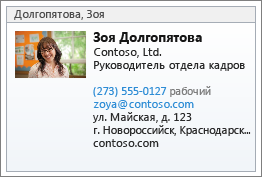
Сохранение контакта в виде карточки vCard
Сохранение контактов в виде карточек vCard — отличный способ эффективного хранения большого количества контактов.
-
В открытом контакте откройте вкладку Файл и нажмите кнопку Сохранить как.
-
Введите имя в поле Имя файла и нажмите кнопку Сохранить.
Чтобы просмотреть карточку vCard или визитную карточку:
-
В разделе Контакты откройте вкладку Главная.
-
Выберите контакт в списке, а затем в группе Текущее представление выберите элемент Визитная карточка или Карточка.
К началу страницы
Добавление визитной карточки в сообщение электронной почты
-
В разделе Контакты выполните одно из следующих действий:
-
В любом карточном представлении перетащите карточку контакта в текст открытого сообщения. (Карточные представления: «Визитные карточки», «Адресные карточки» и «Подробные адресные карточки».)
-
Щелкните контакт правой кнопкой мыши, в контекстном меню наведите указатель на элемент Отправить полные контактные сведения и выберите вариант В формате для Интернета (vCard).
Откроется новое сообщение с вложением в формате vCard в строке Вложить.
-
-
Введите сообщение и отправьте.
Вот примеры карточек vCard:

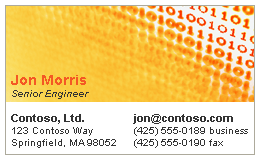
Сведения о создании VCF-файлов см. в статье Создание электронных визитных карточек.
Сохранение контакта в виде карточки vCard
Сохранение контактов в виде карточек vCard — отличный способ эффективного хранения большого количества контактов.
-
Откройте контакт, нажмите кнопку Microsoft Office

, наведите указатель на элемент Сохранить как и выберите вариант Экспорт в файл vCard. -
Введите имя в поле Имя файла и нажмите кнопку Сохранить.
К началу страницы
Обмен контактами в виде файлов vCard
Примечание:
Мы стараемся как можно оперативнее обеспечивать вас актуальными справочными материалами на вашем языке. Эта страница переведена автоматически, поэтому ее текст может содержать неточности и грамматические ошибки. Для нас важно, чтобы эта статья была вам полезна. Просим вас уделить пару секунд и сообщить, помогла ли она вам, с помощью кнопок внизу страницы. Для удобства также приводим
ссылку на оригинал (на английском языке)
.
Обмен контактами Outlook в виде виртуальных визитных карточек vCard позволяет адресатам сразу импортировать их в списки контактов в Gmail, Apple Mail и многих других почтовых программ. При выборе контактов для обмена Outlook добавляет их в новое сообщение, и вам нужно просто нажать кнопку Отправить.
Отправка контакта в виде файла vCard
-
Выберите приложение Люди на панели навигации.

Чтобы просмотреть контакт в виде визитной карточки vCard, в группе Текущее представление нажмите кнопку Визитная карточка.
-
Выделите контакты, которые вы хотите переслать. Можно выделить несколько контактов, удерживая нажатой клавишу CONTROL.
-
В группе Общий доступ выберите Переслать контакт, а затем — Как визитную карточку.

Outlook добавит визитную карточку в сообщение и вставит ее изображение в текст.
Совет: Чтобы добавить контакты в виде визитных карточек без их изображений, выберите Как контакт Outlook.
Экспорт контактов в CSV-файл
Для экспорта контактов в CSV-файл, который могут импортировать другие программы, используйте мастер импорта и экспорта. При экспорте контактов из папки выбрать отдельный контакт невозможно.
-
Чтобы запустить его, выберите Файл > Открыть и экспортировать > Импорт и экспорт.
-
На первой странице мастера выберите Экспорт в файл > Далее.
-
На следующей странице выберите Значения, разделенные запятыми > Далее.
-
Выберите папку Контакты или вложенную папку, которую необходимо импортировать, и нажмите кнопку Далее.
Примечание: С помощью мастера вы можете экспортировать папки только по одной. -
Выберите папку для сохранения файла и нажмите ОК.
-
Нажмите кнопку Далее.
-
Убедитесь, что установлен флажок Экспорт «Контакты» из папки: Контакты (или вложенной папки).
-
Выполните одно из следующих действий:
-
чтобы экспортировать все поля по умолчанию, нажмите кнопку Готово;
-
чтобы экспортировать только нужные поля, определив порядок их расположения в CSV-файле, нажмите кнопку Соответствие полей и сделайте следующее:
-
нажмите кнопку Очистить, чтобы удалить все поля из правой области и начать работу с пустым списком;
-
в области слева нажимайте знак + рядом с категориями Имя, Адрес работы, Домашний адрес и Эл. почта для отображения отдельных полей;
-
выберите нужные поля и по одному перетащите их в правую область;
-
при необходимости можно изменить порядок расположения полей в правой области, перетаскивая их вверх или вниз. Это повлияет на порядок расположения столбцов в CSV-файле;
-
по завершении добавления и перемещения полей нажмите ОК;
-
нажмите кнопку Готово.
Примечание: Приступая к работе на новом компьютере, вам не нужно экспортировать контакты со старого, если ваша организация использует Microsoft Exchange Server. После настройки Outlook на новом устройстве ваши контакты появятся автоматически.
-
-
Подробнее о визитных карточках и контактах
Вы уже получали сообщения с визитными карточками? Узнайте, как импортировать файлы vCard в контакты Outlook.
Подробнее о добавлении контактов в Outlook см. в следующих статьях:
Что значит импорт контактов. Как импортировать контакты VCF на телефон и экспорт контактов в файл VCF
Адресную книгу и контактную информацию
можно импортировать из форматов нескольких программ, превращать их для использования в Windows и хранить в папке «Контакты». Можно также преобразовывать контакты на файлы различных форматов, экспортируя их. Это позволяет обмениваться контактами с пользователями, которые пользуются предыдущими версиями Windows или другой операционной системой.
Чтобы импортировать контакты, созданные другой программой
- На панели инструментов щелкните Импорт, а затем выберите один из представленных форматов, из которых импортируются контакты.
- CSV (значения, разделенные запятыми). Это общий формат файла, используемый для экспорта и импорта информации в или из базы данных или электронные таблицы. Если не удается импортировать файл адресной книги непосредственно в приложение « Контакты Windows », попробуйте сначала преобразовать его в формат CSV, а затем уже импортировать.
- LDIF (сервер LDAP). Этот формат используется для импорта информации о каталогах из серверов каталогов на основе протокола LDAP.
- vCard (файл VCF). Это самый распространенный формат для контактов.
- Windows файл адресной книги (контакты Outlook Express). Этот формат (файл.Wab) используется старыми версиями Windows, включая Windows XP.
- Выберите Импорт, укажите файл с контактами, который следует импортировать, и нажмите кнопку Открыть. В папке «Контакты» появится новый контакт.
Если не удалось найти файл контактов, который следует импортировать, просмотрите справочную информацию программы, которой создан контакты, или посетите веб-сайт производителя. Возможно, сначала придется экспортировать контакты из программы, а затем импортировать их в приложение «Контакты Windows».
- Когда появится сообщение о том, что процесс импорта контактов, нажмите кнопку ОК, а затем кнопку Закрыть.
Чтобы экспортировать контакты для использования с другими программами
Можно сразу превратить все контакты в выбранный формат, чтобы человек, который использует другую программу или предыдущую версию Windows, могла открывать и просматривать их.
- Откройте приложение «Контакты Windows».
- На панели инструментов нажмите кнопку Экспорт и выберите один из следующих форматов.
- CSV (значения, разделенные запятыми). Это общий формат файла, используемый для экспорта или импорта информации в или из базы данных или электронные таблицы.
- vCard (папка с файлами. vcf). Этот формат поддерживается многими другими программами. Обычно это удобный формат для обмена контактами с пользователями, которые пользуются предварительной версии Windows или другой операционной системой.
- Нажмите Экспорт, выберите папку, в которую следует сохранить контакты в новом формате, и нажмите кнопку ОК.
- Когда на экране появится сообщение о том, что контакты экспортировано в новом формате, нажмите кнопку ОК, а затем кнопку Закрыть.
Слово «импорт» и его производные употребляются в русском языке достаточно часто. Но всегда ли мы хорошо понимаем их смысл? Что значит «импортировать»?
О значении слова
Советский человек на вопрос о значении слова «импорт» ответил бы без колебаний: «Заграничное барахло». Соответственно, импортировать — это поставлять в СССР вещи, произведенные за пределами страны. В условиях тотального дефицита товары заграничного производства оставались для советских людей одним из немногих вариантов улучшить свой скромный быт. Поэтому народом очень ценилась возможность доставать импорт. Зарубежным товарам приписывались особые свойства, далеко не всегда им присущие.
Между прочим, народное толкование вполне соответствовало определению других источников, понимавших под импортом ввоз на территорию государства заграничных товаров, не вывозимых впоследствии обратно. Но подобное объяснение нельзя считать исчерпывающим.
О происхождении слова
Слово «импорт» происходит от латинского importo. Импортировать — это действите
Примечания к формату vCard
Примечания к формату vCard
$ Id:
Введение
В этой заметке обсуждается общая онтология для интероперабельной
обмен контактной информацией в свете
различные части программного обеспечения, стандарты, которые они предполагают
импортировать и экспортировать, а также их интерпретации этого программного обеспечения.
VCARD
Вот пример контактной информации в vCard.
НАЧАТЬ: VCARD ВЕРСИЯ: 3.0 N: Doe; John ;;; FN: Джон Доу ORG: Example.com Inc .; НАЗВАНИЕ: Воображаемый тестовый человек ВЕБСАЙТОМ; тип = ИНТЕРНЕТ; тип = РАБОТА; тип = прив: [email protected] ТЕЛ; type = WORK; type = pref: +1617555 1212 TEL; type = CELL: +1781555 1212 ТЕЛ; type = HOME: +1 202 555 1212 ТЕЛ; тип = РАБОТА: +1 (617) 555-1234 item1.ADR; type = WORK: ;; 2 Example Avenue; Anytown; NY; 01111; USA item1.X-ABADR: нам item2.ADR; type = HOME; type = pref: ;; 3 Acacia Avenue; Newtown; MA; 02222; США item2.X-ABADR: нам ПРИМЕЧАНИЕ: Джон Доу имеет долгую и разнообразную историю \, он зарегистрирован в большем количестве полицейских файлов, чем кто-либо другой.Сообщений о его смерти, увы, много. item3.URL; тип = прив: HTTP \: //www.example/com/doe item3.X-ABLabel:! _ $$ _ item4.URL: HTTP \: //www.example.com/Joe/foaf.df item4.X-ABLabel: FOAF item5.X-ABRELATEDNAMES; type = pref: Джейн Доу item5.X-ABLabel:! _ $ <Друг> $ _ КАТЕГОРИИ: Работа, Тестовая группа X-ABUID: 5AD380FD-B2DE-4261-BA99-DE1D1DB52FBE \: ABPerson END: VCARD
vCard и icalendar
Они имеют общий стиль синтаксиса строки. vCard была первой, выпущен RFC2426
одновременно с универсальным синтаксисом RFC2425.Позже появился iCaledar, RFC2445, основанный, но не использующий все
типы визиток и использование некоторых новых. Поэтому парсер iCal
не обязательно будет анализировать vCard.
Только в vCard
Только в iCalendr
- Правила повторения (добавлены)
- DateTimes (в базе)
и т. Д.
Проблемы с vCard
Побег
Будет выполнено следующее экранирование.
- Новые строки внутри фейдов внутри строки экранируются как \ n
или \ N - Двоеточия в значении появляются (почему?) Для экранирования
- Точка с запятой внутри элемента, разделенного точкой с запятой,
сбежал - Запятые, разделенные запятыми, экранируются.n backslahes, если есть n
уровни экранирования, применяемые к одним и тем же данным. Я прихожу к выводу, что это
одноуровневый)Другой вопрос, все ли escape-последовательности используются, когда
данный синтаксис не включает разделителей запятыми. Да,
они: двоеточия, точки с запятой и запятые экранируются во всех
ценности.N-значения
Rfc2426 в BNF говорит:
n-значение = 0 * 4 (текстовое значение * ("," текстовое значение) ";") текстовое значение * ("," текстовое значение) ; Семья; Дано; Средний; Префикс; Суффикс.; Пример: Public; John; Quincy, Adams; Reverend Dr. III.Пример в комментарии предположительно неверен и должен IIUC
бытьКвинси Адамс ;; Иоанна, преподобный д-р;. III или Адамс, Джон, Quincy, преподобный д-р;. IIIНа канале #swig 26 января 2007 г. было обсуждение того, как
представьте это в RDF. Один компромисс — использовать пробелы для
разделите valeus, разделенные запятыми, чтобы сократить
структура.Конечно, все это можно было бы представить списками:
((«Куинси» «Адамс») () («Джон») («Преподобный» «Др.") (" III ")), но это не так уж важно в духе RDF и потребует много
пространства в RDF / XML. Версия с пробелами для кратного
значения[v: familyName "Куинси Адамс"; givenName "Джон"; v: middleName ""; v: honorific Префикс «Преподобный доктор», v: суффикс «III»]кажется компромиссом. Указывая пустое отчество (или
что-нибудь еще) будет необязательным.Проблема моделирования: делать ли само имя
концептПоле n в vCard похоже повторяет dn (отличительное имя)
поле в vcard.Идея выдающегося имени заключается в том, что оно позволяет
один, чтобы отличить (косвенно идентифицировать) вовлеченного человека. В
x.500, DN часто имеют названия организаций и
организационные единицы. В Mozilla Thunderbird dn является общим
пара имени и адреса электронной почты, которая отправляется по электронной почте. В
в большинстве случаев адрес электронной почты является личным: FOAF использует его как
отличительный признак — это противоположное функциональное свойство. Так
хотя люди могут делиться адресами электронной почты, это будет
патологический случай, в котором люди имеют общее имя и
пара адресов электронной почты.(Можно представить общий семейный адрес электронной почты
где отец и сын имеют одно и то же общее имя.)Должно ли само имя быть концепцией или должны быть подполя
имени отнести к человеку? В первом случае в RDF
он становится bnode. Это довольно просто, но делает данные более
сложно.Фактические части DN находятся в FOAF и Thunderbird все
в любом случае отдельные поля. У вас не может быть двух разных семей
имена, заголовки, суффиксы и т. д. Предположим, мы удалили bnode и
абстрагирование «имени» как самого сложного объекта.У людей действительно есть несколько альтернативных имен? Да они
может иметь в случае псевдонима имена до и после
получение звания пэра и т. д. Однако ни один из контактов в списке
Программное обеспечение, с которым я столкнулся, позволяет одному человеку иметь два имени.
В AB (и в RDF) можно использовать поле отношения, чтобы указать, что
одно имя (Персона) на самом деле то же лицо, что и другое. VCards
тогда будет представлять информацию о персонажах. Эти персонажи
есть имена, если быть точным.Это сделало бы
субъект всех этих дуг — личность, а не личность. Если
мы нет, тогда мы получим ситуацию, когда персонажи
идентифицировано как одно и то же лицо, и- Ограничить человека только одним именем в модели
- Разрешить два имени для любого человека
- Измените домен имени (и vcard в целом) на
персонажа, ограничьте персону одним именем и разрешите
человек иметь больше чем личность.
В данном случае я чувствую, что они находятся в порядке от
прагматичноПроблема моделирования: следует ли делать контактную точку
концептКонтактная онтология всех рассмотренных онтологий является
только одно, что позволяет иметь два рабочих места с адресом
и номер телефона для каждого, и подождите, какой именно.Это потому, что у него есть абстракция con: ConcatLocation или
возможно, лучше contactPoint или даже Role, вот что
который обычно обозначается как «дом» или «работа», а иногда
«отпуск» или «чрезвычайная ситуация». Из них дом и работа превосходят по численности
другие далеко. Некоторые системы позволяют использовать только один комплект дома и
один комплект рабочих деталей (thunderbird). AB позволяет иметь
работа, дом, другое и даже для установления ваших собственных отношений, а также
иметь более одного каждого. Пользовательский интерфейс не был бы таким
сложно прикрепить URL-адреса и т. д. к рабочим или домашним группам.vCard позволяет использовать группы, и в спецификации указано, что они используются в
именно так. Однако AB не использует группы в этом
путь.Отношения между различными свойствами, используемыми для моделирования адресов в
минусы: (коричневый), предлагаемый vCard RDF (dk. синий), ldif (зеленый) и расширенный Mozilla LDIF (голубой).В этом случае я делаю вывод, что в целом моделирование
контактная точка как узел на графике важна.(Интересно спросить, есть ли у точки контакта некоторые из атрибутов
роль или персонажа, упомянутого выше.Кажется. Можно представить
быть адресами по другому адресу, например, в роли.
(Достопочтенный Бэзил Грэм, председатель городского совета Хэппитауна, vs.
Bas Graham, 23 Accacia Avenue, Happytown).
Однако это не то, что поддерживает программное обеспечение, с которым мы имеем дело.Поскольку несколько рабочих мест и домов не редкость,
Вывод автора — для общей онтологии это ценно.
смоделировать точку контакта.Аргументом против моделирования точки контакта является сложность
пользовательского интерфейса для редактирования.Пользовательский интерфейс для
вывод прост.В онтологиях, рассмотренных между
ассоциировать вещи с людьми или их работой.Рабочий адрес электронной почты?
ВЕБСАЙТОМ; тип = ИНТЕРНЕТ; тип = РАБОТА; тип = прив: [email protected]
В адресной книге Apple тип может быть РАБОТА, но в спецификации, но РАБОТА не в типе электронной почты.
я
расширил спецификацию VCARD в реализации vcard2n3.py, чтобы покрыть это.FOAF просто использует личный почтовый ящик с ограничением, что (два человека
можно поделиться), без указания места работы или дома.Если v: work-email и foaf: mailbox
являются подсвойствами общего свойства электронной почты, но не друг друга, тогда
там будет ограниченное взаимодействие.Многие коммерческие системы, кажется, делают опрометчивые предположения при импорте
данные, принятие решения, иногда под руководством пользователя, а иногда и без запроса,
решать, какой неизвестный адрес — рабочий или домашний.
Это добавление случайных ложных данных может сильно загрязнить базу данных.
Чтобы избежать этого, онтология, используемая для взаимодействия, должна иметь достаточную деликатность.
представлять только то, что известно, не больше и не меньше.пользователи должны быть в
цикл, когда необходимо классифицировать имена и адреса
для ввода в конкретную систему.Групповая семантика
Кажется, есть два разных предположения о группировке
система. В спецификации пример дает название группы
семантика.home.tel; type = fax, voice, msg: +49 3581 123456 home.label: Hufenshlagel 1234 \ n
, но в Apple AB это не так, семантика исходит от типа =
по адресу, а номера телефонов нельзя отнести
конкретные адреса.(ИМХО, это ошибка AB).item1.ADR; type = HOME; type = pref: ;; 3 Acacia Avenue; Newtown; MA; 02222; США item1.X-ABADR: нам item2.ADR; type = WORK: ;; 2 Example Avenue; Anytown; NY; 01111; USA item2.X-ABADR: нам
Возникшая проблема моделирования: имя / имя / фамилия
Это факт, что некоторые культуры (например, Япония) обычно ставят имена в порядке
(семья, данный) и некоторые (например, США) в порядке (данный, семья).
(Есть также культуры, которые не используют ни одну из этих простых схем,
но это другой вопрос.)
Поэтому неразумно и политически некорректно предполагать, что
имя — это семейное имя или имя в целом,
кроме местного сообщества.В рассмотренных онтологиях и программном обеспечении MacAB и Thunderbird используют
«первый» и «последний» в пользовательском интерфейсе.Расширения Apple AddressBook
Некоторые расширения, обнаруженные в реальных данных из адресной книги Apple
(AB)X-ABADR
Догадываясь, так как название страны прикрыто, это поле
соглашение о создании и редактировании, например, когда код кода
входит в адрес и называется ли почтовый индекс, почтовый индекс
и т.п., В программе AddressBook это глобальное предпочтение. я
не знаю, можно ли создать карты с американским форматом и
некоторые с французским форматом. Было бы полезно, если бы формат был
функция страны.item1.ADR; type = HOME; type = pref: ;; 3 Acacia Avenue; Newtown; MA; 02222; США item1.X-ABADR: нам
X-ABShowAs
Это приятная особенность. Это позволяет сортировать и отображать элементы как
в первую очередь организация, во вторую очередь человек.FN: AMC Theaters Burlington Cinema 10 ORG: кинотеатр AMC Theaters Burlington Cinema 10; item1.ADR; type = WORK; type = pref: ;; 20 South Avenue; Burlington; MA; 01803; item1.X-ABADR: нам X-ABShowAs: КОМПАНИЯ
X-AB Этикетка
item3.URL; тип = прив: HTTP \: //www.robots.ox.ac.uk/~acme/joe.htm item3.X-ABLabel:! _ $
$ _ x-сокращенные имена
ABLabel дает отношение, либо стандарт Apple в ehich
case, окруженный странными символами, или созданный пользователем.
Значения Apple в специальном пространстве имен apple. Пользовательское поле в
user-namespace, возможно, параметр, который нужно передать переводчику.Они используются для переопределения предиката, связывающего человека и
группа. Может случиться так, что когда группа состоит из двух элементов, просто
что-то и пометьте, что это должно быть лишено вещественности до единого
утверждение-объект-предшественник. Это необходимо для использования
домашняя страница, например, как функциональное свойство, обратное
идентифицировать людейitem1.X-ABRELATEDNAMES; type = pref: Джейн Доу item1.X-ABLabel:! _ $ <Супруг> $ _
Это будет представлено в N3, в специальном пространстве имен для
Относительные имена AB,abl: супруга «Джейн Доу»;
Между тем, следует использовать другой namepscae (для каждого пользователя?)
для имен, созданных пользователем.это больше похоже на теги, очень
конкретный пользователь.item1.X-ABRELATEDNAMES; type = pref: Джейн Доу item1.X-ABLabel: Соавтор
Это было бы представлено в N3 больше как: имена,
пользователь: coathor "Джейн Доу";
Проблемы с , представляющими объекты vCard в
RDF / XMLИспользование Seq
Вместо этого я предпочитаю списки (коллекции RDF).
Соглашения об именах свойств
Хорошая цена начальная нижняя корпус на
имена свойств, например vcard: family, а не vcard: Family.Используйте верхний
case for classes, как в foaf: Person.postOfficeBox не почтовый ящик, или желательно короче
poBox , так как это только коды, мнемоника которых
ценность предназначена для разработчиков, а не для пользователей. название организации тоже
long: orgName, orgUnit было бы хорошо ИМХО.Прямое отображение
v: рабочий адрес электронной почты можно сгенерировать из EMAIL: TYPE = WORK:
автоматически, таким образом, который может быть расширен для новых орм
конечная точка (AIM, Skype и т. д.) и новые формы местонахождения (отпуск,
аварийная ситуация и т. д.).Наличие более длинных имен делает это невозможным, или
посложнее.без названия
Существование v: unlabeledTel Property как
(явно) немаркированный номер телефона человека предполагает, что
немаркированный номер телефона имеет дополнительную семантику в том, что он не
маркированы. Я думаю, что безопаснее всего смоделировать, что отсутствие ярлыка
означает отсутствие информации, и что ярлык может быть выведен или
добавлено в другом месте.LDIF: формат обмена данными LDAP
LDIF — это формат
который Mozilla (например,грамм. Thunderbird) принимает для импорта / экспорта
адресная книга. LDIF
в ВикипедииВот довольно полный файл ldif, экспортированный из Thunderbird
версия 1.5.0.9 (20061207) :dn: cn = Zackery Zephyr, mail = zac @ example.com объектный класс: верх объектный класс: человек объектный класс: organizationPerson объектный класс: inetOrgPerson объектный класс: mozillaAbPersonAlpha givenName: Zackery сн: Зефир cn: Закери Зефир mozillaНовое имя: testnick почта: [email protected] mozillaSecondEmail: zackery @ example.организация nsAIMid: zaco mozillaUseHtmlMail: false изменить отметку времени: 0Z Телефон: +1 202250 2525 домашний Телефон: +1202250 2526 факс: +1 202250 2527 пейджер: +1 202 555 2525 мобильный: +1 202 555 2526 homeУлица: Зефир Драйв, 1 mozillaHomeStreet2: Ап 26 mozillaHomeLocalityName: Zoaloc mozillaHomeState: MA mozillaHomePostalCode: 02999 mozillaHomeCountryName: США улица: Энтерпрайз Уэй, 1 mozillaWorkStreet2: Suite 260 l: Зоалок Хайтс ул: Массачусетс почтовый индекс: 02998 c: США title: Набор данных главного теста отдел: Тестирование компания: Zacme Widgets mozillaWorkUrl: http: // example.ком / тест / Zac mozillaHomeUrl: http://zac.example.net/zac mozillaCustom1: значение custom1 mozillaCustom2: значение custom2 mozillaCustom3: значение custom3 mozillaCustom4: значение custom4 описание: Это n воображаемый человек.
Побег
В LDIF следующее экранирование обратной косой черты
- пробел или символ «#» в начале
строка - пробел в конце строки
- один из символов «,», «+», «» «,» \ «,» <","> «или
«;»
и также форма \ XX экранирования шестнадцатеричного кода.
Проблемы с LDIF
Эти имена, очевидно, имеют разнообразную и долгую историю,
в определенной непоследовательности, которая не должна нас беспокоить.Помимо поля отличительного имени ‘dn’, структура
полностью плоский. Профиль vCard MIME, насколько я понимаю, изначально был
разработан для совместимости со структурами директри x.509.
Однако поля, используемые в dn thunderbird, не соответствуют
полей в vCard N.Список литературы
Дополнительные сведения см. Ниже.
vCard
RFC2425: A
Тип содержимого MIME для информации каталога определяет
текст / каталог. строковый и основной тип записи
структура.RFC2426:
Профиль каталога vCard MIME определяет большую часть словарного запаса
конкретный.Пространство имен RDF vcard, которое в настоящее время (2007 г.) разрабатывается в
Пространство имен http://www.w3.org/2006/vcard/nsГарри Халпин, Брайан Суда, Норман Уолш Онтология для визитных карточек
это онтология, которая является последним отображением, к которому это
набор комментариев.История: Устаревший , представляющий объекты vCard в
RDF / XML — это примечание W3C от Ренато Яннеллы из
IPR Systems в 2001 году. Гарри пытался связаться с Ренато.на собрании #swig 2006-11-03. Чат
на #SWIG состоялась 26 января 2007 г., на которой Гарри представил
преобразование
Таблица между этими таблицамиLDIF
LDIF
в Википедии — хорошее место для начала.RFC2840, LDAP
Формат обмена данными (LDIF) — Техническая спецификация Настоящая
это спец.RFC2253:
Облегченный протокол доступа к каталогам (v3): строка UTF-8
Представление отличительных имен определяет формат
отличительная строка имени.Легкий
Протокол доступа к каталогам (LDAP) Modify-Increment Extension
влияет только на обновления хранилищ LDAP, поэтому нам не о чем беспокоиться
об этом.RFC4510: облегченный
Протокол доступа к каталогам (LDAP): дорога технических спецификаций
Карта — это основная спецификация, указывающая на биты LDAP.LDIF был
определен для LDAP, но не зависит от него.Python iCalendar (vcard?), Которые могут работать для
vCard включает- http://www.schooltool.org/products/schooltool-calendar
- http://www.w3.org/2002/12/cal/icslex.py
- Kid — это
проект, используемый vcardin.py, является
Программа Python с использованием kid, написанная danc
,
новейших вопросов vcard — qaru
Переполнение стека
Товары
- Клиенты
- Случаи использования
Переполнение стека
Общественные вопросы и ответыКоманды
Частные вопросы и ответы для вашей командыпредприятие
Частные вопросы и ответы для вашего предприятияработы
Программирование и связанные с ним возможности технической карьерыТалант
Нанять технических талантовреклама
Обратитесь к разработчикам по всему миру
,